Sådan løses problemer med Huawei-dræning
Android Tip Og Tricks / / August 05, 2021
Smartphones bliver stærke for hver dag. Der er millioner af apps at bruge, tusindvis af funktioner og milliarder af brugere over hele verden, men Huawei-batteridrænningsproblemer synes at gribe ind mellem brugerne og deres smartphones. Det er ikke kun med Huawei, men med hver smartphone, der kører på lithium-ion eller andre batterier, lider disse telefoner af alvorligt batteri dræning af problemer, som normalt begrænser brugeren fra at gøre, hvad de vil have på deres enheder, selv efter at de har investeret hundreder af dollars ved at købe en af Disse.
I dag kan smartphones bruges til at se film, tv-shows, dokumentarfilm, sport; at spille spil, beskeder, ringe, læse og skrive nyheder og artikler, surfe på internettet, downloade ting og meget mere. Men hvis din telefon har problemer med pludseligt drænet batteri, kan der være mange grunde bag den. Således har vi samlet en liste over alle mulige fejlfindingstip og rettelser, der kan hjælpe med at afværge batteridrænningsproblemer på din telefon til en vis grad. Bemærk, at effekterne varierer fra enhed til enhed.
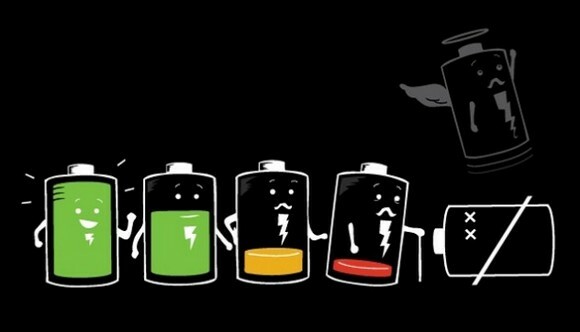
Hvordan løser problemer med Huawei-dræning?
Tip nr. 1 - Tilpas lysstyrkeindstillingerne
Det er simpelt! Smartphones har lysdioder, og disse lysdioder bruger batteri. Smartphone-brugere kan tilpasse lysstyrkeniveauerne efter deres behov. Pumpning af lysstyrkeniveauerne unødigt kan også forårsage alvorlige batteridrænningsproblemer. Så du kan mindske lysstyrken til en vis grad i løbet af dagen og derefter til minimumsniveauet om natten. Der er tredjepartsapps, der kan hjælpe med at udvide funktionaliteten i lysstyrkefunktionen.
Tip nr. 2 - Tænd for strømbesparelsestilstand
Forbruger din smartphone mere end normalt batteristrøm? Det er tid til at aktivere strømbesparelsestilstand. Hver enhed har en indbygget strømbesparelsestilstand, som du kan bruge, men hvis din smartphone ikke gør det har det, der er masser af tredjeparter, som du kan installere for at få mest muligt ud af den juice, der er tilgængelig i din batteri. Aktivering af strømbesparelsestilstand, som begrænser adgangen til nogle apps og tjenester, men det er afgørende, hvis du vil gemme den sidste del af batteriet for at nå hjem eller kontor osv.
Tip nr. 3 - Force Stop uønskede apps
Apps, uanset om de bruges eller ej, bruger ressourcer og batteristrøm. Som jeg førnævnte, er der millioner af apps at installere, hvilket betyder, at vi allerede har mange apps installeret på vores telefon, som vi måske eller måske slet ikke bruger. Hvis du har en ubrugt eller uønsket app, er det bedre at afinstallere den med det samme for at bremse alvorlige batteridrænningsproblemer. For at afinstallere en app skal du gå til “Indstillinger >> Applikationsadministratorer (Apps) >> Downloadet”.
Tip nr. 4 - Oprethold batteriets levetid
Lithium-ion-batterier er stærke, men de aflades let. Med hver fremadskridende afgift mister den sin maksimale kapacitet til en vis grad. Det er her, vedligeholdelse af batterilevetid kommer i spil. Som sagt skal du kun oplade dit batteri, når det er helt afladet. At holde batteriet mellem 40% og 50% er også gavnligt for dets optimale arbejde. Et andet godt råd er at slukke for telefonen eller starte flytilstand, når den oplades, da den oplades hurtigere.
Tip nr. 5 - Opdater apps og firmware
Forældede apps og firmware er aldrig for gode til enheden. Forældede apps kan introducere en række problemer såsom fejl, der forstyrrer telefonen eller lækker data ud til enhver potentiel hacker osv. Det er også relateret til problemer med batteridrænning, og de apps, der er installeret på telefonen og firmwaren, skal derfor opdateres, når opdateringen er tilgængelig. Gå til “for at opdatere en appPlay Butik >> Mine apps og spil >> Installeret”. For at kontrollere opdateringer til firmwaren skal du gå til “Indstillinger >> Om telefonen >> Systemopdateringer”.
Tip # 6 - Ryd cache og cache-partition
Cache spiller en afgørende rolle i det daglige arbejde med en app eller tjeneste på din smartphone. Korrupte cache-filer kan dog have en negativ indvirkning på enheden, som kan overvindes ved hjælp af disse enkle tricks. Slet blot alle cache-filer ved at gå til “Indstillinger >> Opbevaring >> Cache-hukommelse”. Genstart derefter til gendannelsestilstand og tør cachepartitionen af. Dette skal forbedre enhedens samlede ydeevne.
Tip nr. 7 - Nulstil enheden
Hvis batteriet fungerer dårligt, kan det skyldes slidte batterier, eller det kan skyldes softwarefejl og fejl. Nulstilling af enheden er et godt alternativ til at løse større softwareproblemer. Du bliver nødt til at starte i gendannelsestilstand, hvor du kan fabriksindstille enheden, eller du kan også udføre det samme via Nulstil-funktion ved at gå til "Indstillinger >> Sikkerhedskopiering og nulstilling”.
Med en oplevelse på mere end 4 år, der spænder over forskellige genrer under indholdsskrivning, er Aadil også en entusiastisk rejsende og en enorm filmfan. Aadil ejer et teknisk websted, og han er begejstret for tv-serier som Brooklyn Nine-Nine, Narcos, HIMYM og Breaking Bad.



